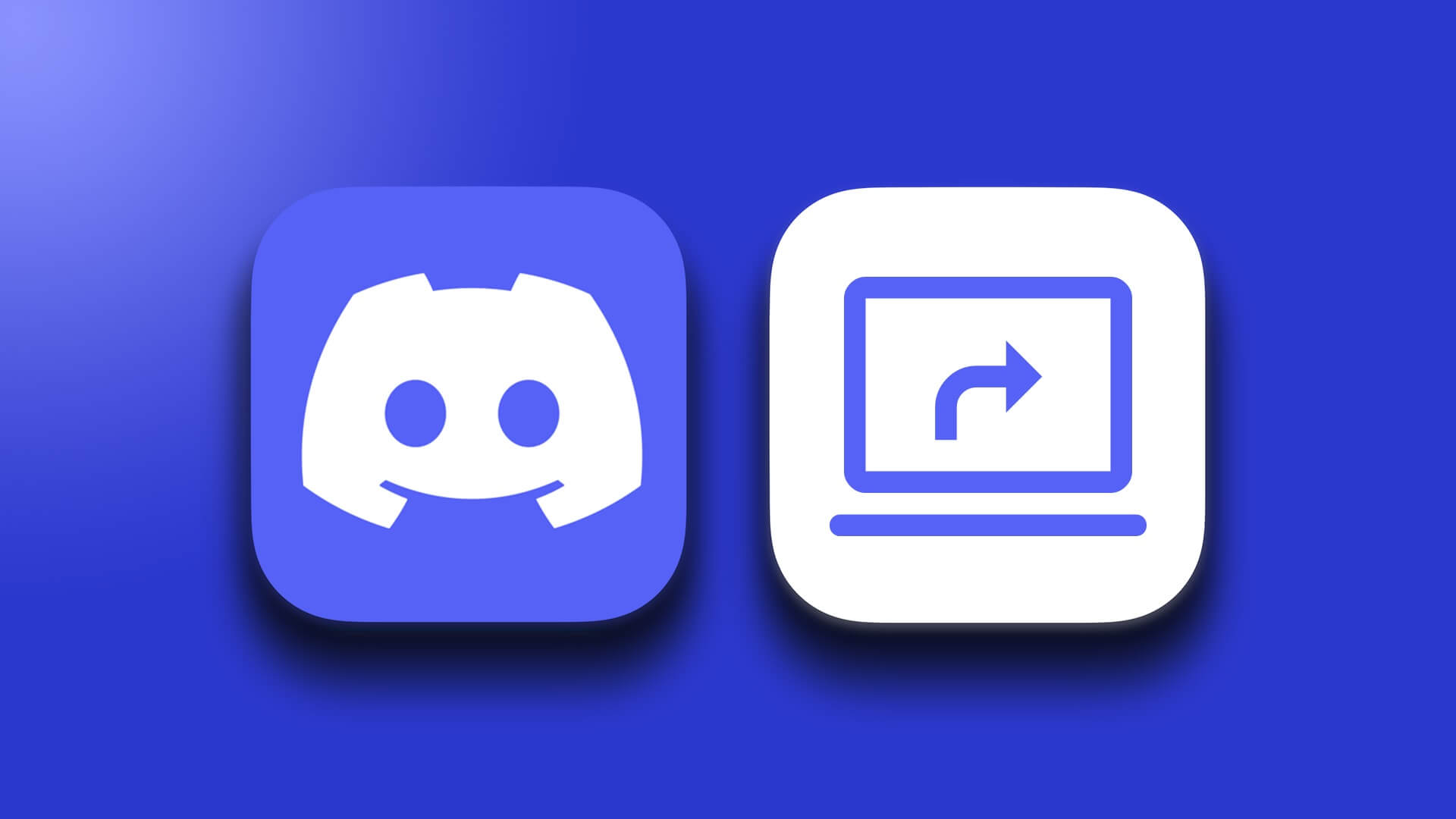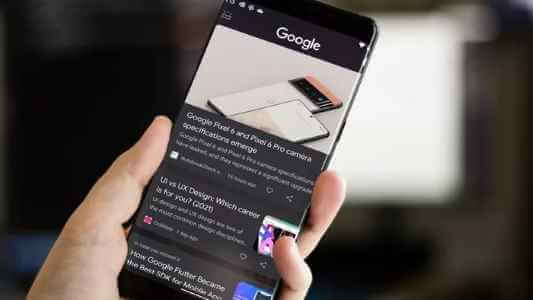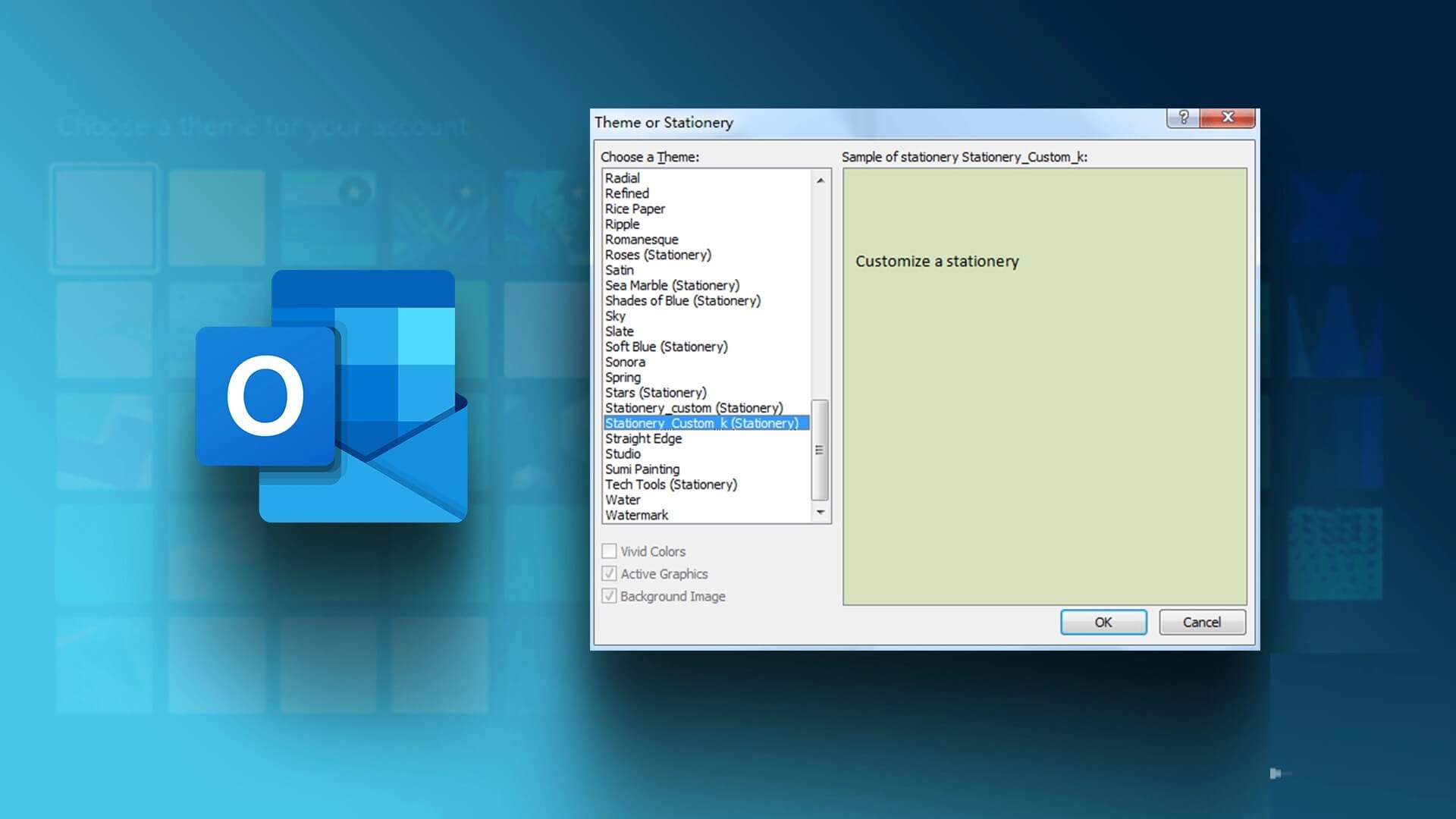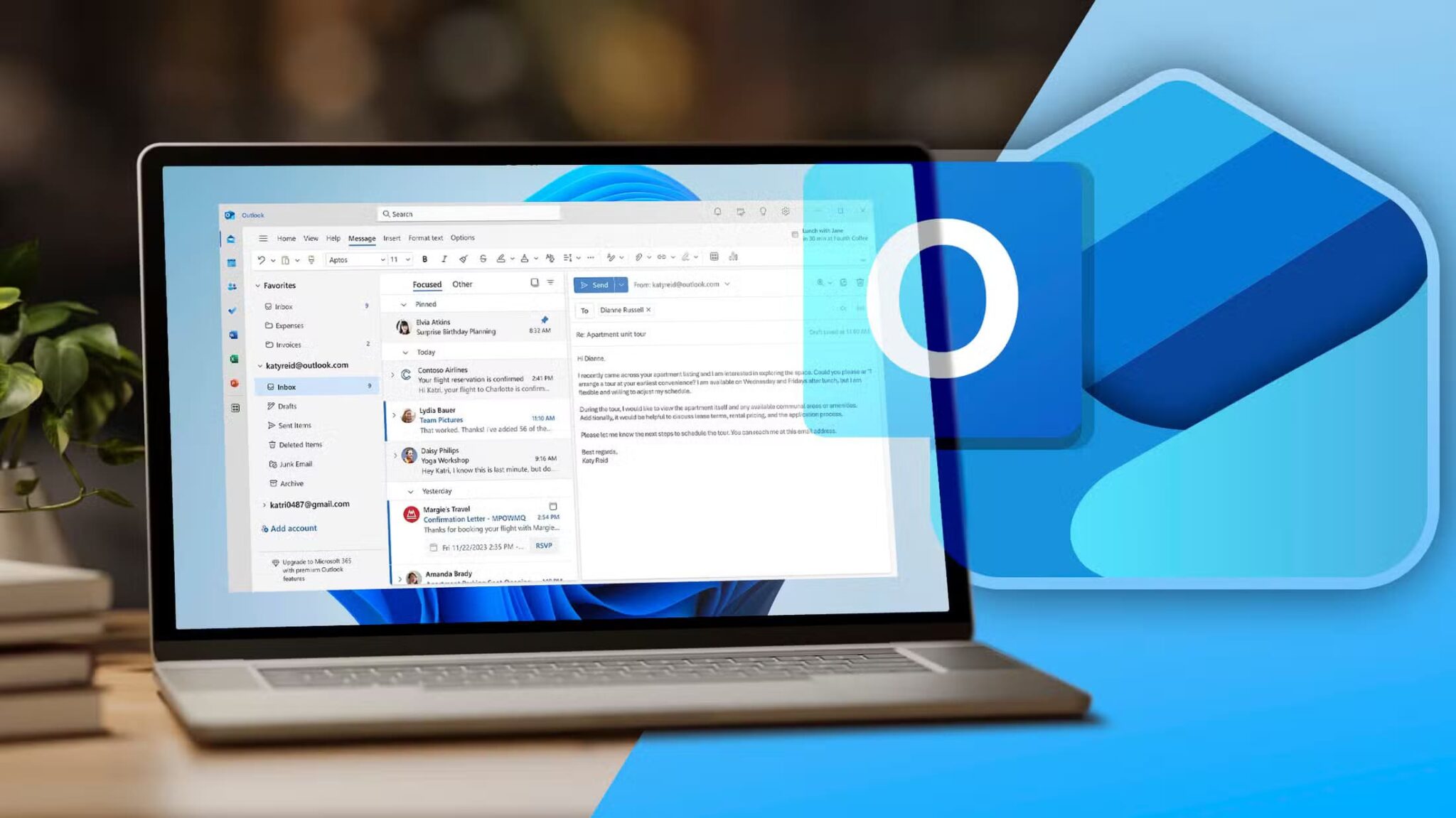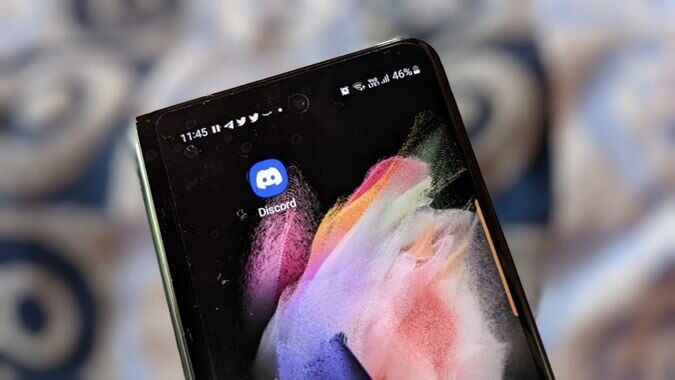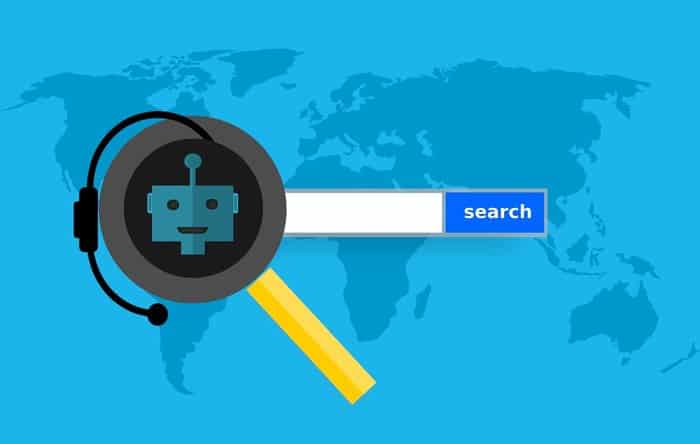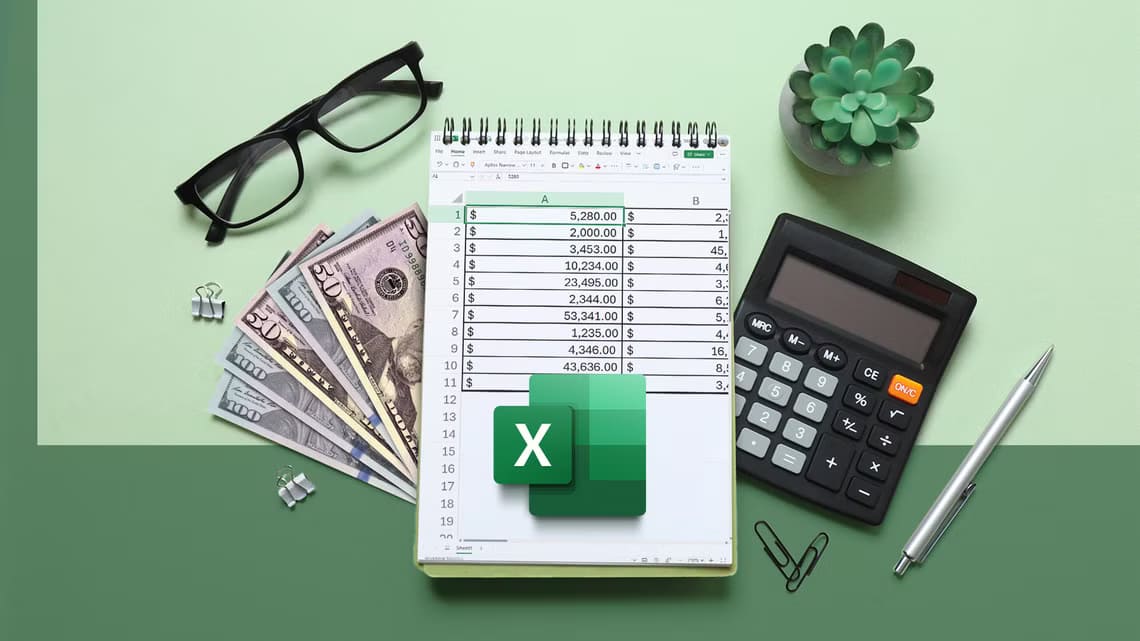Давно прошли времена пиратских копий музыки на кассетах или нелегального скачивания нескольких гигабайт песен. Онлайн-платформы потоковой музыки, такие как Spotify Именно так мы слушаем шедевры наших любимых исполнителей. У приложения огромная база пользователей — более 381 миллиона, и оно предлагает множество функций. Его главная особенность — возможность создавать персонализированные плейлисты для любого настроения и случая. Каждый плейлист имеет уникальное название и изображение, которые пользователь может изменить по своему желанию. В сегодняшней статье мы расскажем вам о простых шагах и покажем, как изменить изображение плейлиста. Spotify В дополнение к онлайн-плееру.
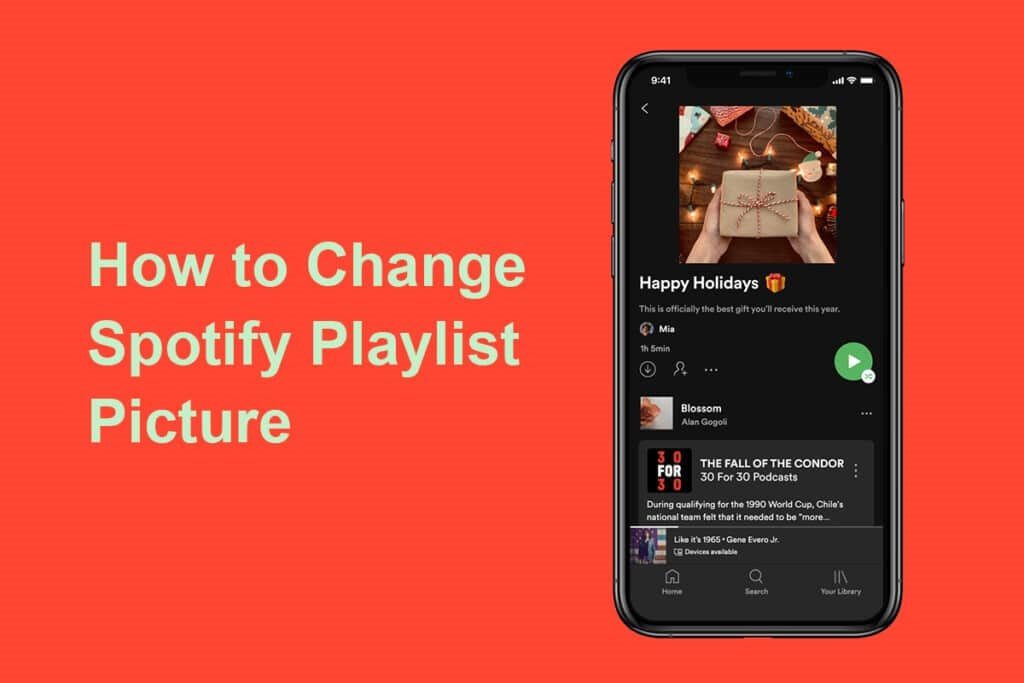
Как изменить изображение плейлиста Spotify
По умолчанию, Spotify Составьте обложку альбома первых четырех треков в плейлисте и установите ее в качестве изображения.
- Если вам надоело смотреть на одну и ту же обложку, просто перемешайте первые четыре трека в вашем плейлисте, и обложка обновится автоматически.
- Вы также можете установить совершенно индивидуальную обложку для своих плейлистов. Например, обложки, отражающие общее настроение плейлиста, или конкретную обложку, если вы планируете поделиться плейлистом с партнёром.
Чтобы установить пользовательское изображение для плейлиста, выполните следующие действия:
Способ 1: на Android и iOS
1. Нажмите Приложение Spotify Из ящика Приложения.
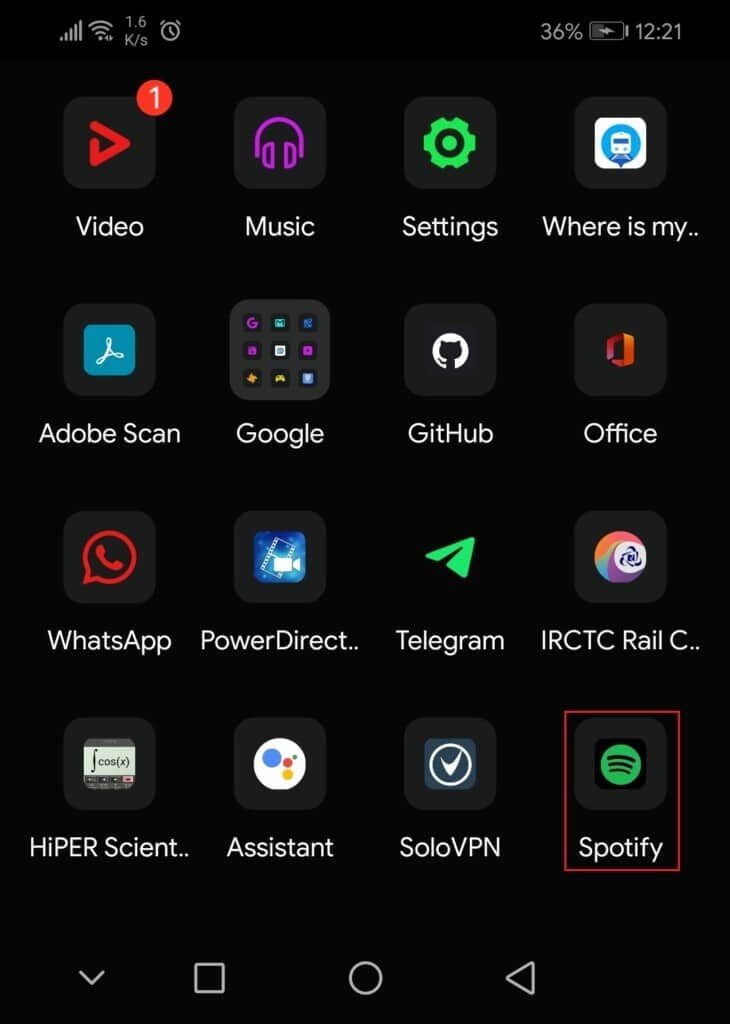
2. Перейти к Вкладка «Ваша библиотека».
3. Нажмите Плейлист которые вы хотите изменить.
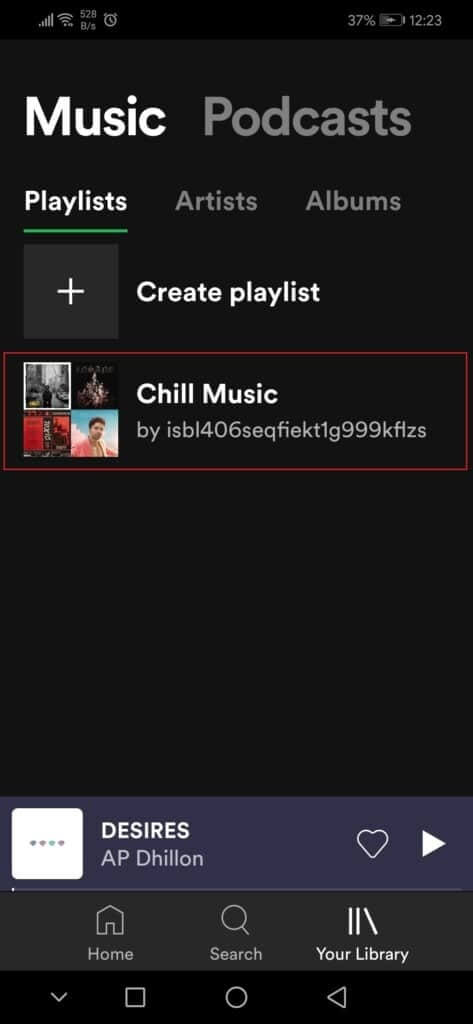
4. Затем нажмите Значок с тремя точками.
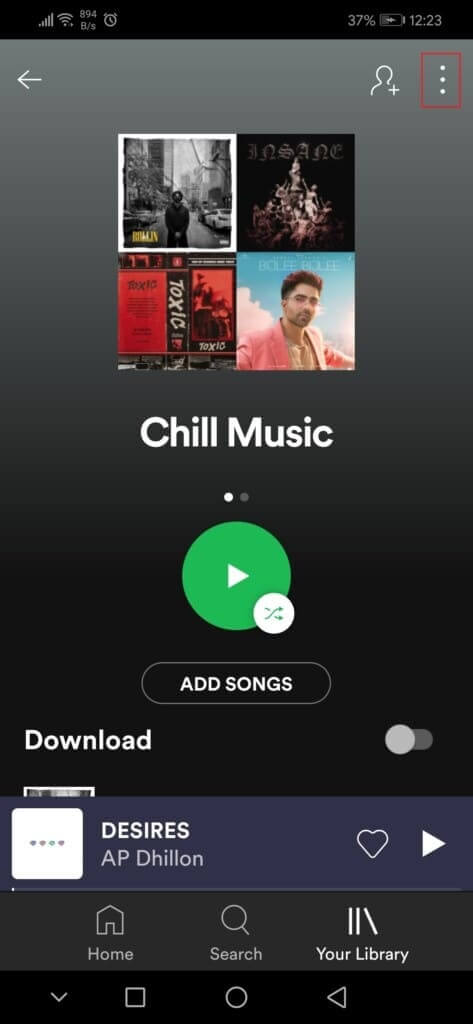
5. Выберите вариант Редактировать плейлист из списка.
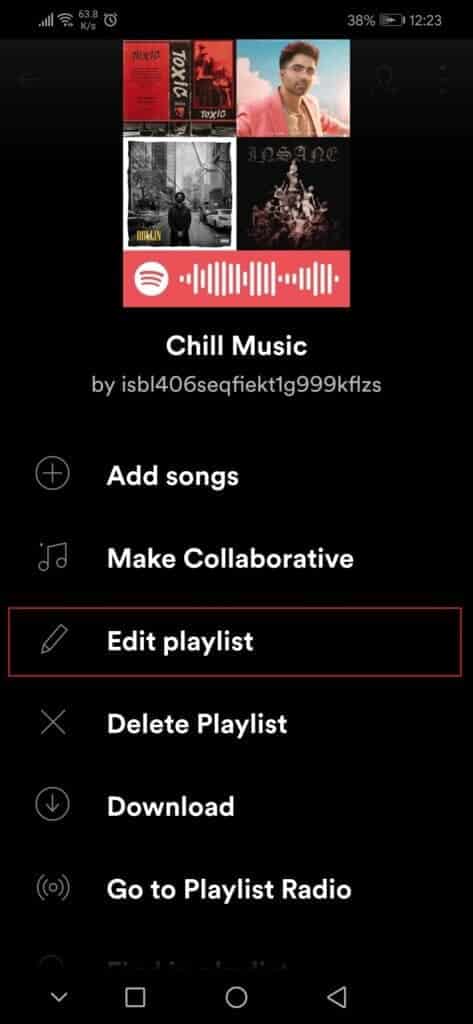
6. Здесь нажмите на опцию Измени фотографию.
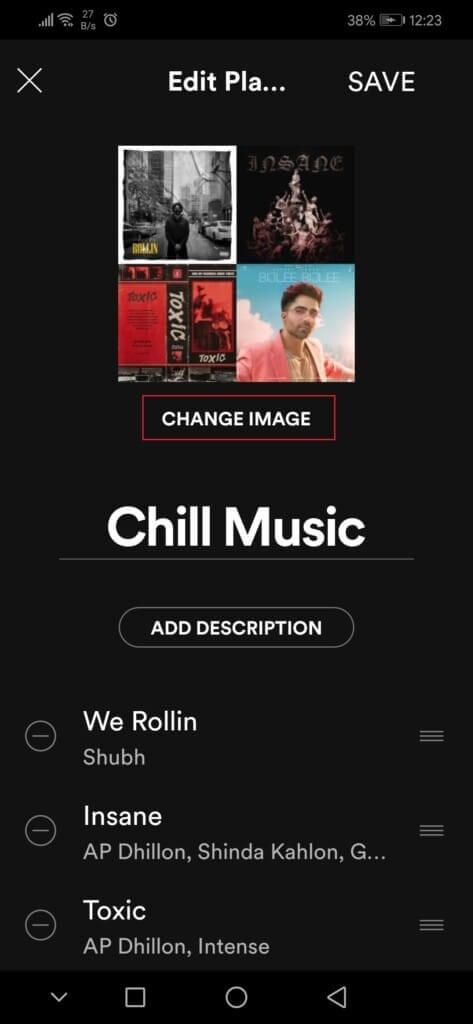
7. Далее нажмите Выбрать. Вариант изображения.
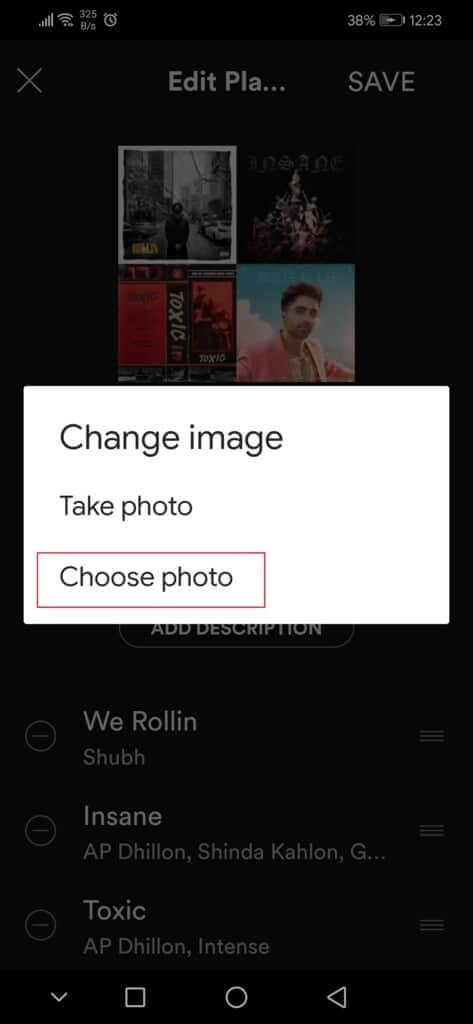
8. После выбора изображения нажмите опцию использовать фото.

9. Наконец, нажмите на опцию спасти.
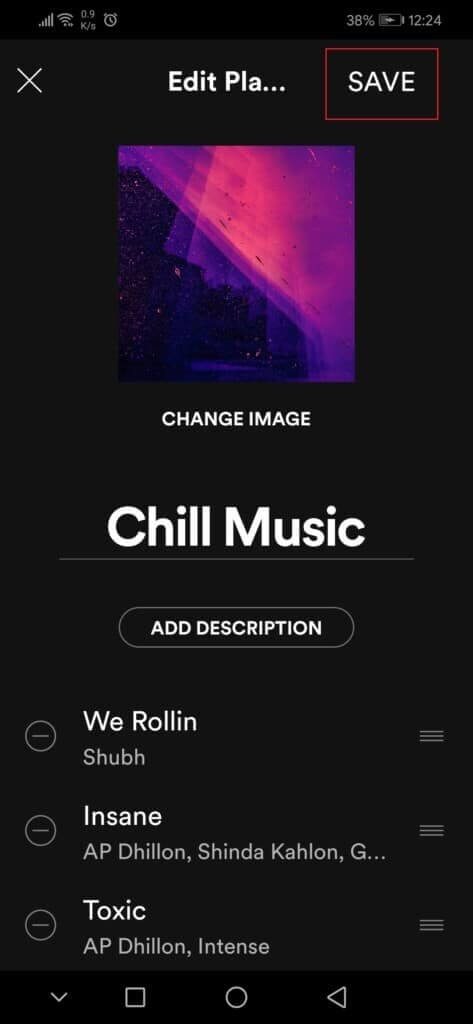
Способ 2: В приложении Windows
Выполните следующие действия, чтобы изменить изображение плейлиста Spotify в приложении Windows Spotify.
1. Запустите приложение. Spotify أو Веб-плеер в вашем любимом браузере и нажмите на Ваша библиотека.
2. Откройте любой плейлист Я его создал.

3. Щелкните на значок с тремя точками и выберите вариант Изменить детали.
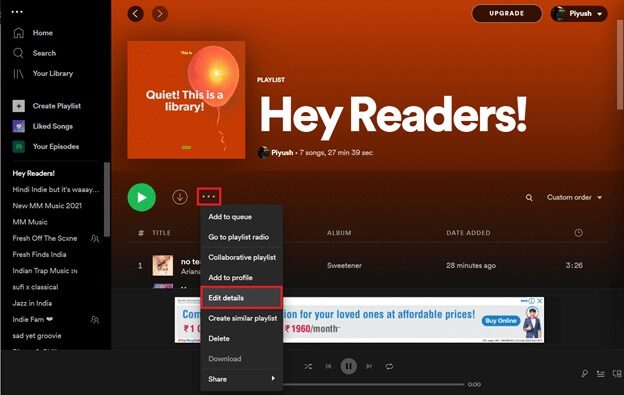
4. Появится диалоговое окно. Изменить детали , и наведите курсор на Фото на обложке , Затем щелкните значок с тремя точками который появляется в правом верхнем углу и выберите Изменить изображение.
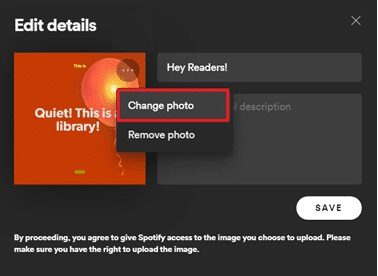
ملاحظة: Вы также можете полностью удалить обложку, выбрав опцию «Удалить изображение». В результате обложкой вашего плейлиста станет музыкальная нота.
5. Выберите любой صورة со своего компьютера и щелкните открыть. Будет обновлено Фото на обложке Чтобы включить плейлист, нажмите "спасти" заканчивать.
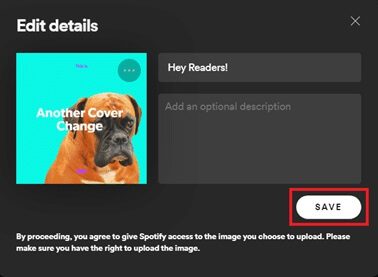
Если вам интересно, как мы создали обложку для этой статьи, посмотрите: список лучших И создайте такой же для себя. Надеемся, что описанные выше шаги по смене изображений в плейлисте помогли вам. Spotify Ясно и легко для понимания.
Надеемся, вы смогли разобраться, как менять изображения в плейлисте. SpotifyПожалуйста, не стесняйтесь обращаться к нам, если у вас есть какие-либо вопросы относительно Spotify и его особенности. Мы редко проводим день, не слушая плейлист. Spotify здесь в Лучший домТак что если у вас есть какие-либо предложения по музыке/плейлистам, пожалуйста, оставьте их в разделе комментариев ниже.